Hướng dẫn chi tiết nâng cấp lên iOS 16 cho iPhone và iPad
Nội dung bài viết
Trước khi bắt đầu quá trình nâng cấp iOS 16, đây là những điểm quan trọng cần lưu ý để tránh phát sinh lỗi hoặc sự cố không mong muốn.

Hướng dẫn từng bước cập nhật iOS 16 trên iPhone
Những điều cần đặc biệt lưu tâm
- iOS 16 chỉ tương thích với iPhone 8 trở về sau, không hỗ trợ các dòng cũ hơn như iPhone 6S, 7 hoặc SE đời đầu. Xem danh sách đầy đủ thiết bị tương thích iOS 16 tại đây.
- Tripi.vn khuyên bạn nên sao lưu toàn bộ dữ liệu iPhone trước khi tiến hành cập nhật iOS 16 để phòng trường hợp phát sinh sự cố.
- Lưu ý quan trọng: iOS 16 beta là bản thử nghiệm nên có thể tồn tại một số lỗi chưa được khắc phục so với bản chính thức.
- Kiểm tra kỹ hai yếu tố: thiết bị có trong danh sách hỗ trợ và đủ dung lượng trống trước khi cập nhật iOS 16.
I. Hướng dẫn cập nhật iOS 16 bản beta.
Phương pháp 1: Cập nhật trực tiếp trên iPhone.
Phương pháp 2: Cập nhật qua Finder.
II. Hướng dẫn cập nhật iOS 16 bản chính thức.
I. Khám phá cách cập nhật iOS 16 bản beta
Phương pháp 1: Hướng dẫn cập nhật iOS 16 beta trực tiếp từ iPhone
Bước 1: Khởi động Safari trên iPhone, truy cập developer.apple.com. Chọn biểu tượng bánh răng góc trái màn hình → Account → Đăng nhập bằng tài khoản Developer Apple.
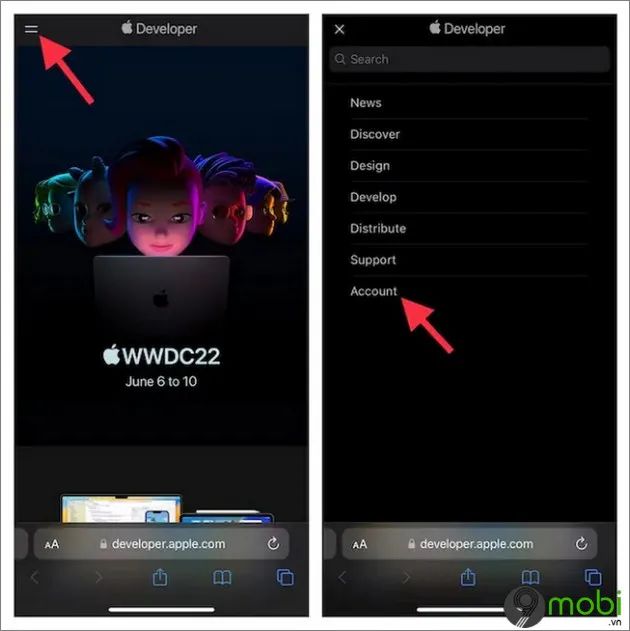
Bước 2: Tìm mục iOS 16 → Nhấn nút Download ở góc phải trên cùng màn hình để tải bản cập nhật.

Bước 3: Khi xuất hiện thông báo hệ thống muốn mở ứng dụng Cài đặt để hiển thị Profile → Chọn Allow (Cho phép) → Close (Đóng).
Bước 4: Truy cập ứng dụng Cài đặt → Tìm và chọn mục Profile Downloaded (Profile đã tải) phía dưới thông tin cá nhân.

Bước 5: Nhấn Install (Cài đặt) ở góc phải trên cùng → Nhập mật mã mở khóa thiết bị để xác thực.

Bước 6: Xác nhận Install (Cài đặt) thêm vài lần để hoàn tất cấu hình iOS 16 beta → Chọn Restart (Khởi động lại) để áp dụng thay đổi.

Bước 7: Sau khi iPhone khởi động lại, truy cập Settings (Cài đặt) → General (Cài đặt chung).

Bước 8: Chọn Software Update (Cập nhật phần mềm) → Download and Install (Tải xuống và cài đặt) cho bản iOS 16 Developer Beta.

Bước 9: Chấp nhận điều khoản của Apple → Bắt đầu tải bản cập nhật (mất 5-15 phút tùy tốc độ mạng) → Nhấn Install (Cài đặt) khi hoàn tất tải xuống.

Phương pháp 2: Nâng cấp iOS 16 beta thông qua Finder
Khi gặp khó khăn khi cập nhật iOS 16 beta trực tiếp, bạn có thể sử dụng Finder như một phương án thay thế hiệu quả.
Bước 1: Đăng nhập tài khoản Developer Apple → Truy cập mục Downloads → Tìm và tải file iOS 16 beta software restore image phù hợp với thiết bị.

Bước 2: Kết nối iPhone với Mac qua cáp USB → Mở Finder → Chọn thiết bị trong danh sách kết nối.

Bước 3: Chuyển sang tab Summary → Nhấn giữ phím Option → Chọn Restore iPhone để bắt đầu quy trình.

Bước 4: Chọn file iOS beta software restore đã tải → Nhấn Restore để tiến hành cài đặt iOS 16 beta.

II. Hướng dẫn nâng cấp lên iOS 16 bản chính thức
Cập nhật iOS 16 bản chính thức đơn giản hơn nhiều so với bản beta và không yêu cầu đăng ký tài khoản developer.
Bắt đầu bằng cách mở Cài đặt → Cài đặt chung → Cập nhật phần mềm → Chọn Tải xuống và cài đặt để khởi động quá trình.
- Tham khảo thêm hướng dẫn chi tiết cách nâng cấp iOS cho iPhone với đầy đủ các bước thực hiện tại đây.
Sau khi nhập passcode và chấp nhận điều khoản, hệ thống sẽ tự động tải và cài đặt bản cập nhật iOS 16 cho thiết bị của bạn.
https://Tripi.vn/cach-cap-nhat-ios-16-30319n.aspx
Tripi.vn đã hướng dẫn bạn cách cập nhật iOS 16 cả bản beta và chính thức. Nếu gặp bất kỳ khó khăn nào, hãy chia sẻ với chúng tôi qua phần bình luận bên dưới.
Có thể bạn quan tâm

Hướng dẫn kiểm tra cấu hình máy tính bằng CPU-Z, khám phá thông tin phần cứng chi tiết với công cụ CPU-Z

WhatsApp ra mắt công cụ quản lý lưu trữ thông minh, giúp dọn dẹp ảnh GIF và tin nhắn spam chỉ trong vài thao tác

10 thương hiệu đồ gia dụng uy tín nhất Việt Nam bạn không nên bỏ qua

Phần mềm giải toán ưu việt hàng đầu

Top 3 phần mềm giả lập Android đáng dùng nhất


